개요:
새 iPhone으로 전환할 때 새 기기에서 음악 파일을 계속 사용할 수 있도록 이전 iPhone에서 새 iPhone으로 음악을 전송할 수 있습니다. 그렇다면 컴퓨터 유무에 관계없이 iPhone에서 iPhone으로 음악을 전송하는 방법에 대한 전체 안내서를 읽으십시오.
컴퓨터 유무에 관계없이 iPhone에서 iPhone으로 음악을 전송하는 5 가지 입증된 방법.
새 iPhone으로 전환하거나 두 iOS 기기간에 노래를 공유하려면 한 iPhone에서 다른 iPhone으로 음악을 전송해야 합니다. 그러나 사진 전송과 달리 사용할 수 있는 도구가 많지 않기 때문에 음악 전송이 더 어렵습니다. 운 좋게도 신뢰할 수 있는 타사 도구 및 내장 Apple 서비스의 도움으로 iPhone에서 iPhone으로 음악을 성공적으로 이동할 수 있습니다.
iPhone에서 iPhone으로 직접 음악을 전송하는 방법
또한 지원 : 사진, 비디오, 연락처, 벨소리, 책 등
구입한 음악과 다운로드한 노래를 한 iPhone에서 다른 iPhone으로 전송하는 최적의 방법은 EaseUS MobiMover와 같은 iPhone 전송 프로그램을 사용하는 것입니다. 이 도구를 PC 또는 Mac에 설치하면 사진, 비디오, 음악, 벨소리, 연락처, 책, 메시지 등을 iPhone, iPad 또는 iPod과 주고받을 수 있습니다. 더 구체적으로 말하면 다음을 수행할 수 있습니다.
- 한 iPhone / iPad / iPod에서 다른 iPhone / iPad / iPod로 파일을 전송합니다.
- iPhone / iPad / iPad와 컴퓨터간에 파일을 전송합니다.
- 컴퓨터에서 iDevice 콘텐츠에 액세스하고 관리합니다.
.mp3, .m4a, .m4p, .m4r, .wav, .wma, .aac 및 .ape를 포함한 오디오 형식을 모두 지원됩니다. 또한 비디오 다운로더의 기능도 제공하므로 YouTube 비디오를 iPhone에 다운로드하거나 Facebook 비디오를 컴퓨터에 저장하는데 적용할 수 있습니다.
iPhone에서 iPhone으로 음악을 전송하는 3 단계 가이드 :
1 단계. 이전 및 새 iPhone을 컴퓨터에 연결하고 EaseUS MobiMover를 실행합니다.
두 전화에서 "신뢰"를 누르고 EaseUS MobiMover에서 "허용"을 클릭하여 프로그램이 iDevice에 액세스할 수 있도록 합니다.
"Phone에서 Phone으로"를 클릭하고 이전 iPhone에서 새 iPhone으로 전송방향을 설정합니다 (예 : "iPhone"에서 "EaseUS"로 전송). 계속하려면 "다음"을 클릭하십시오.
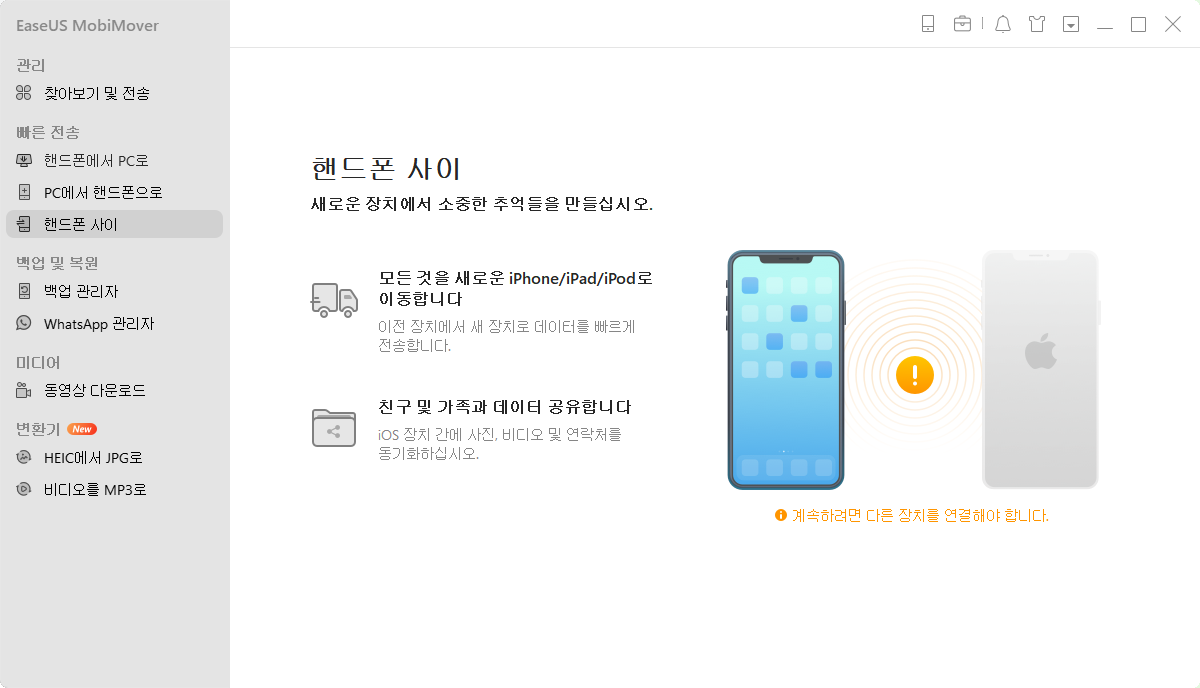
2 단계. "오디오"를 확장하고 소스 iPhone에서 "음악"을 선택합니다.
전체 음악 라이브러리 대신 특정 음악 파일을 보낼 수 있습니다.
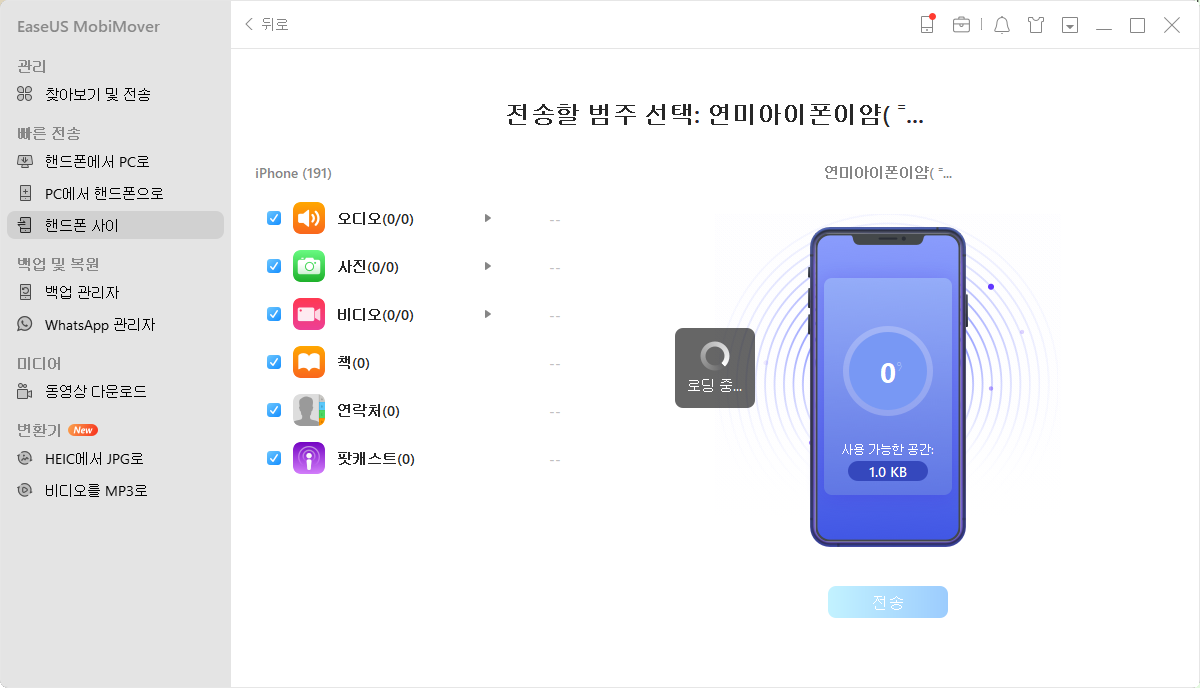
3 단계. "전송"을 클릭하여 이전 iPhone에서 새 iPhone으로 즉시 음악 전송을 시작합니다.
프로세스가 완료되면 새 iPhone에서 음악 앱을 열어 전송된 콘텐츠를 봅니다.
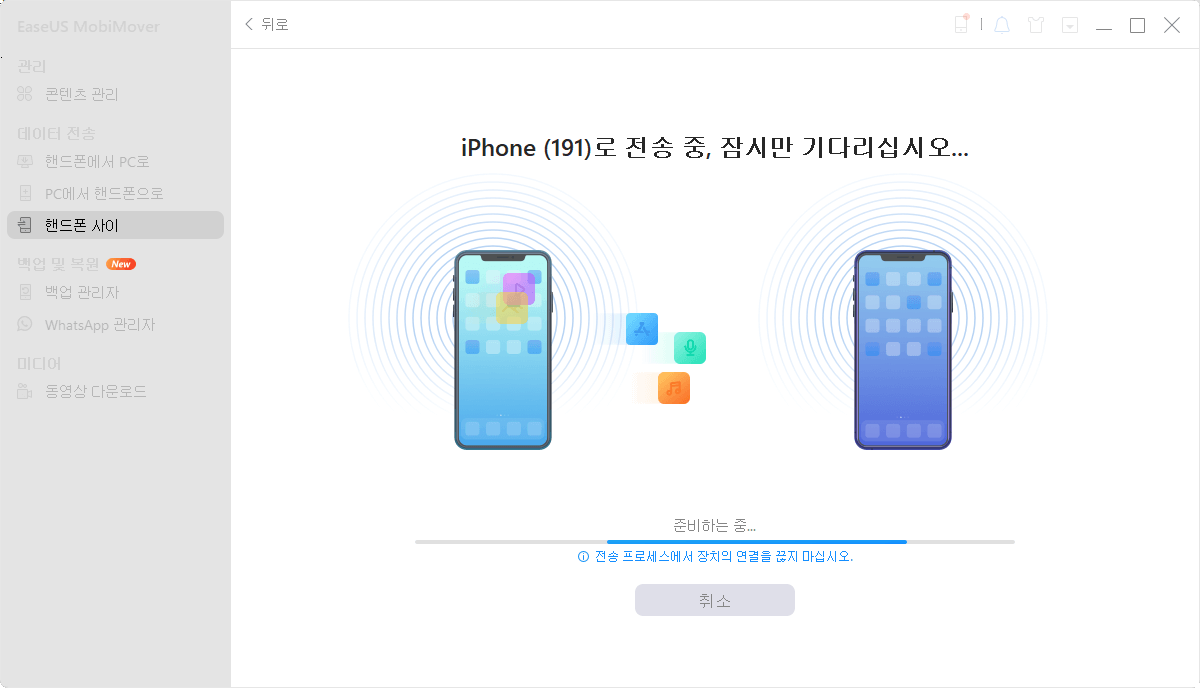
iTunes를 사용하여 iPhone에서 iPhone으로 음악을 전송하는 방법
구입한 노래를 한 iPhone에서 다른 iPhone으로 전송하려는 경우 iTunes를 사용하면 필요를 잘 충족할 수 있습니다. iTunes를 사용하면 구입한 항목을 iPhone에서 컴퓨터로 먼저 전송 한 다음 컴퓨터에서 새 iPhone으로 노래를 동기화 할 수 있습니다. 이렇게하면 타사 소프트웨어 도구없이 iPhone에서 iPhone으로 음악을 공유 할 수 있습니다.
iTunes를 사용하여 iPhone에서 iPhone으로 음악을 전송하려면 :
- 1 단계. 이전 iPhone을 컴퓨터에 연결하고 iTunes가 자동으로 실행될 때까지 기다립니다.
- 2 단계. iTunes에서 "계정"> "인증"으로 이동하여 컴퓨터를 인증합니다.
- 3 단계. "파일"> "장치"를 클릭하고 "[iPhone 이름]에서 구입 항목 전송"을 선택하십시오.
- 4 단계. 새 iPhone을 컴퓨터에 연결하고 "노래"로 이동합니다.
- 5 단계. 전송하려는 음악 파일을 마우스 오른쪽 버튼으로 클릭하고 "장치에 추가"를 선택합니다.
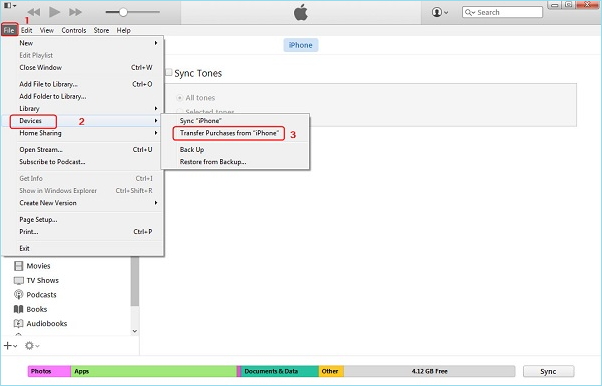
컴퓨터를 사용하여 한 iPhone에서 다른 iPhone으로 음악을 전송하는 것이 기기의 모든 노래를 복사하는 좋은 선택이지만 컴퓨터를 항상 사용할 수 있는 것은 아닙니다. 따라서 일부 사용자는 컴퓨터 없이 iPhone에서 iPhone으로 음악을 전송해야 합니다. 그렇다면 아래 팁 중 하나에 따라 무선으로 전송하십시오.
Apple Music을 통해 한 iPhone에서 다른 iPhone으로 음악을 전송하는 방법
Apple Music을 구독했습니까? 그렇다면 한 iPhone에서 다른 iPhone으로 수동으로 음악을 복사 할 필요가 없습니다. 대신 "보관함 동기화"를 켜면 구입한 음악, Apple Music에서 추가한 콘텐츠 등이 모두 동일한 Apple ID를 사용하는 기기에 동기화됩니다.
따라서 이전 iPhone에서 새 iPhone으로 음악을 전송해야 하는 경우 이 방법을 적용하십시오.
iPhone간에 음악을 공유하려면 :
- 1 단계. 소스 iPhone에서 Apple Music을 구독했는지 확인하십시오.
- 2 단계. 대상 iPhone에서 소스 iPhone에서 사용하는 Apple ID로 장치에 로그인합니다.
- 3 단계. 두 iPhone 모두에서 "설정"> "음악"으로 이동하여 장치의 iOS 버전에 따라 "iCloud 음악 라이브러리"또는 "라이브러리 동기화"를 켜십시오.

iTunes Store를 통해 iPhone에서 iPhone으로 노래를 전송하는 방법
이동하려는 노래가 iTunes Store에서 다운로드 되었습니까? 이전 iPhone에서 새 iPhone으로 음악을 전송하는 또 다른 좋은 선택은 iTunes Store를 사용하는 것입니다. 그러나 앱을 사용하려면 동일한 Apple ID로 iPhone에 로그인하고 전송하려는 노래를 iTunes Store에서 구입했는지 확인해야 합니다.
한 iPhone에서 다른 iPhone으로 음악을 전송하려면 :
- 1 단계. 대상 iPhone에서 설정 앱으로 이동하여 "[기기]에 로그인"을 탭한 다음 소스 iPhone에서 사용하는 Apple ID를 입력합니다.
- 2 단계. iTunes Store를 열고 "More"> "Purchased"를 누릅니다.
- 3 단계. "음악"> "이 iPhone에 없음"을 클릭합니다.
- 4 단계. "모든 노래"를 누르고 "모두 다운로드"를 클릭하여 모든 음악을 iPhone에 다운로드합니다. 그런 다음 음악 앱을 열고 노래를 확인할 수 있습니다.

Dropbox를 통해 한 iPhone에서 다른 iPhone으로 음악을 전송하는 방법
사용 가능한 컴퓨터가 없거나 iPhone간에 무선으로 음악을 공유하려는 경우 Dropbox와 같은 클라우드 기반 서비스를 사용하는 것이 좋습니다. 이러한 파일 공유 서비스를 사용하면 Wi-Fi를 통해 iPhone에서 iPhone으로 노래를 전송할 수 있습니다.
클라우드 저장소에 충분한 공간이 있는지 확인한 다음 아래 단계에 따라 컴퓨터 없이 무선으로 iPhone에서 iPhone으로 음악을 이동하십시오.
한 iPhone에서 다른 iPhone으로 음악을 복사하려면 :
- 1 단계. 원본 iPhone과 대상 iPhone 모두에 Dropbox를 다운로드하여 설치합니다.
- 2 단계. 소스 iPhone에서 Dropbox를 열고 "파일 추가"를 탭한 다음 전송하려는 노래를 선택합니다. 그런 다음 "업로드"를 누릅니다.
- 3 단계. 다른 iPhone에서 Dropbox를 열고 노래가 Dropbox 폴더에 나타날 때까지 기다립니다. 그런 다음 온라인으로 음악을 듣거나 오프라인으로 듣기 위해 iPhone에 노래를 다운로드할 수 있습니다.

앱을 다운로드하지 않으려면 브라우저를 통해 Dropbox를 방문하여 음악 또는 기타 지원되는 파일 형식을 업로드하고 다운로드 해야 합니다.
iPhone으로 음악을 전송하는 기타 팁
iPhone에서 iPhone으로 음악을 전송하는 것 외에도 iPhone에서 음악을 가져 오는 다른 팁이 있습니다. 예를 들어 컴퓨터에서 iPhone으로 음악을 저장하거나 웹 사이트에서 iPhone으로 온라인 음악을 다운로드하거나 음악 앱을 사용하여 iPhone으로 직접 음악을 다운로드할 수 있습니다.
그런데 일부 사용자는 AirDrop을 사용하여 iPhone에서 음악을 공유하려고 할 수 있습니다. 실제로 AirDrop은 음악 파일 자체가 아닌 항목에 대한 정보만 공유합니다. 따라서 iPhone에서 iPhone으로 음악을 전송해야 하는 경우 AirDrop을 사용할 수 없습니다.
마무리
iPhone에서 iPhone으로 음악을 보내는 여러가지 방법을 알았습니다. 이 팁을 사용하여 iPad에서 iPhone으로, iPhone에서 iPad로, iPad에서 iPad로 음악을 전송할 수도 있습니다. 더 나은 선택을 위해 :
- EaseUS MobiMover를 사용하면 두 개의 iOS 장치간에 또는 iPhone / iPad / iPod와 컴퓨터간에 음악, 사진, 비디오, 연락처, 책 등을 전송할 수 있습니다.
- Dropbox는 장치간에 무선으로 데이터를 전송할 수 있도록 도와줍니다.
- Apple Music 및 iTunes Store를 사용하면 동일한 Apple ID를 사용하는 기기간에 음악을 동기화할 수 있습니다.
몇 분 안에 iPhone에서 iPhone으로 노래를 전송하는데 가장 적합한 방법을 수행하십시오.



